В данной статье рассмотрим сценарий получения Информационной системы Участника взаимодействия технологического доступа к версии вида сведений в тестовой среде и среде разработки СМЭВ для следующих ролей взаимодействий:
- Инициатор;
- Ответчик;
- Подписчик;
- Издатель.
Для роли взаимодействия Инициатор действие получения доступа к версии ВС в Тесте и в СР СМЭВ является необязательным, так как в данных средах для Инициаторов свободный доступ, т.е. можно слать запросы по любым версиям ВС
Для всех вышеуказанных ролей сценарий будет один.
Запуск визарда добавления технологического доступа ИС к версии ВС в ЛК УВ доступно из двух мест. Рассмотрим их поочерёдно для разных ролей взаимодействия.
Получение доступа через карточку версии вида сведений
Внимание! Если ВС имеет тип маршрутизации Фиксированная или Рассылка (для издателей), то организация пользователя должна соответствовать организации владельца ВС, иначе функция будет недоступна!
Быстрые действия –> Мои виды сведений –> Карточка вида сведений –> Версии –> Карточка версии вида сведений
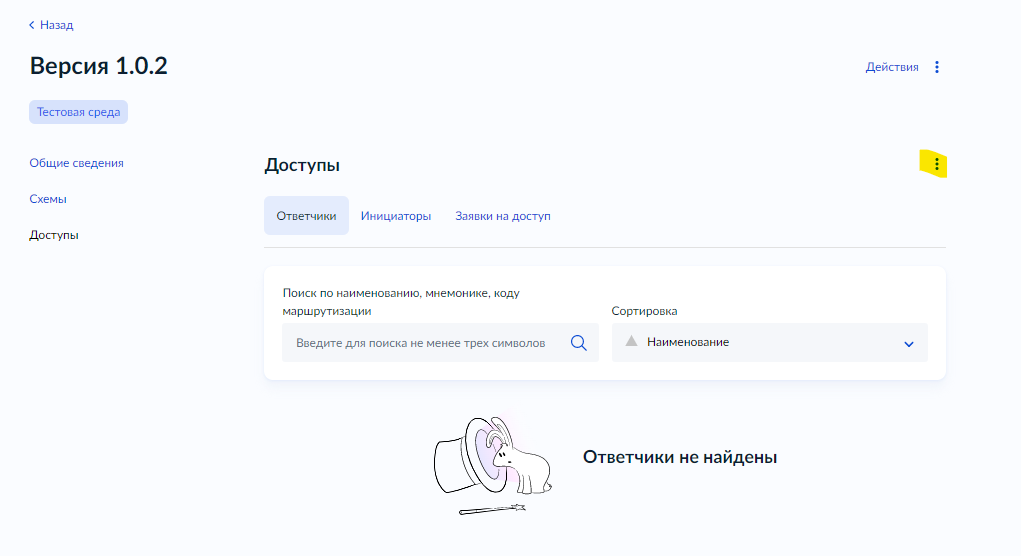
Рисунок 1 - Форма карточки версии вида сведений
На данной форме необходимо нажать на кнопку трёх точек (выделены жёлтым маркером) в результате раскрывается перечень доступных действий формы, в нашем случае действие одно Добавить доступ (Рисунок 2).
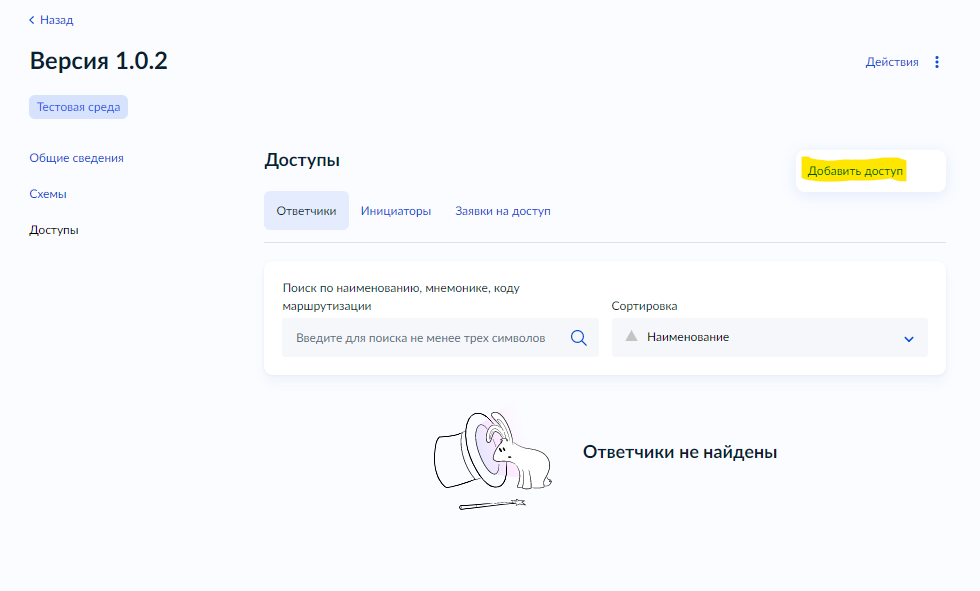
Рисунок 2 - Вызов действий формы карточки версии вида сведений
Выбираем действие Добавить доступ, в результате чего ЛК УВ запустит визард Добавление доступа к ВВС (Рисунок 3).
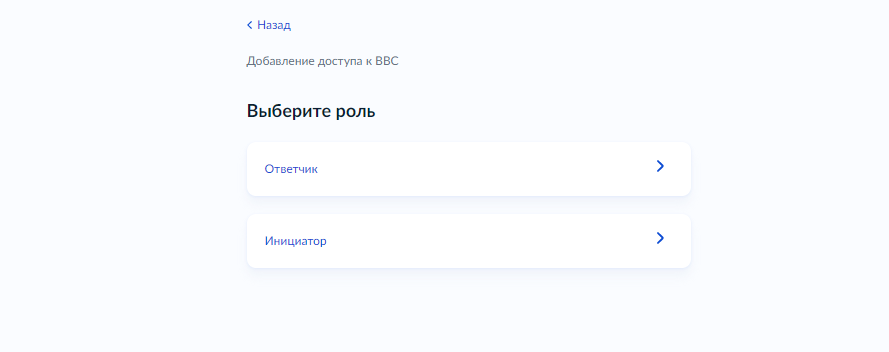
Рисунок 3 - Первый шаг визарда Добавления доступа
В нашем случае у версии ВС ещё нет ответчика в тестовой среде СМЭВ, и нам на данной форме доступны два варианта ролей взаимодействия:
- Ответчик;
- Инициатор.
Необходимо выбрать вариант Ответчик, в результате чего выполним переход к следующему шагу выбора ИС (Рисунок 4).
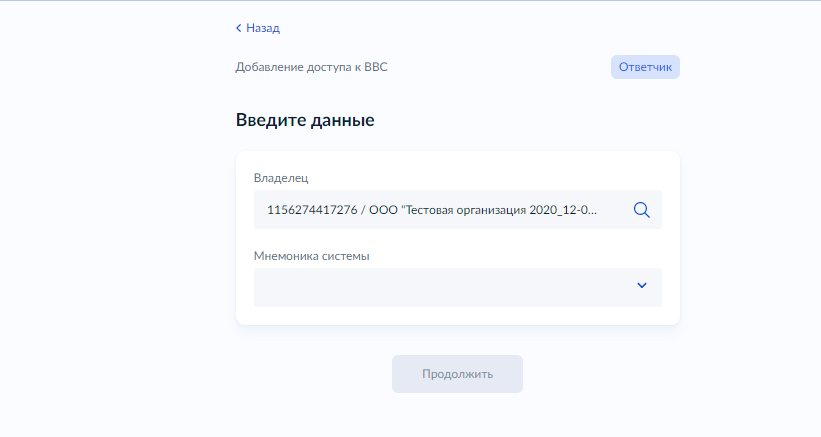
Рисунок 4 - Следующий шаг визарда добавления доступа к ВВС
Для добавления информации о ИС ответчике по ВС необходимо указать ОГРН организации владельца ИС (в нашем случае сразу отображается выбор целевой организации пользователя ЛК УВ) и из выпадающего списка выбрать нужную ИС (Рисунок 5).
Если у Вида сведения табличная маршрутизация, то необходимо также указать код маршрутизации (Рисунок 6).
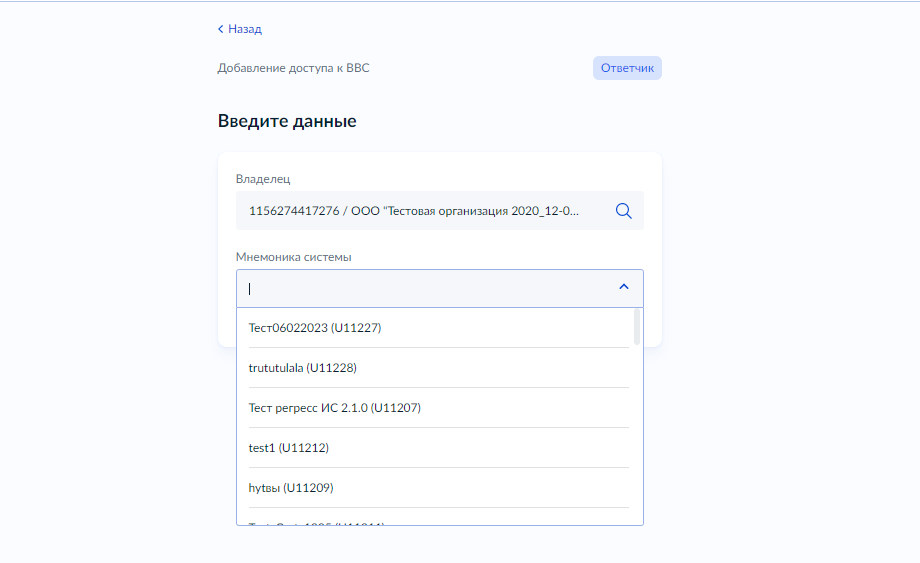
Рисунок 5 - Выбор ИС УВ из числа зарегистрированных в ТСМЭВ
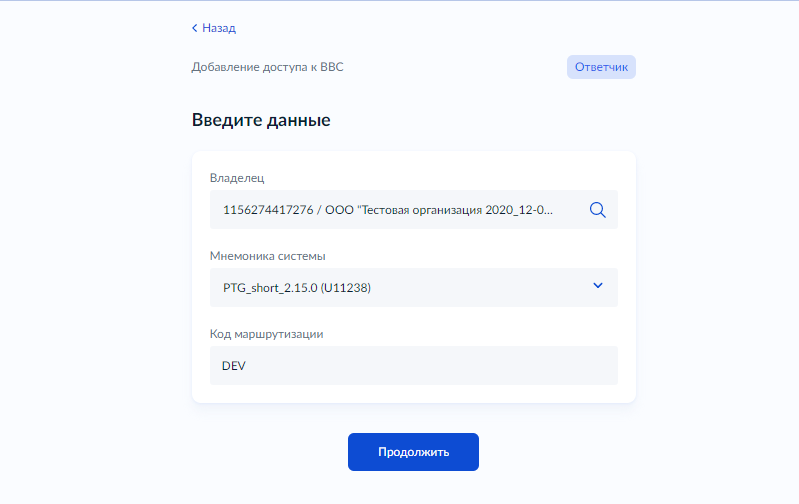
Рисунок 6 - Форма выбора ИС для ВС с табличной маршрутизацией
После выбора целевой ИС на форме становиться доступной кнопка Продолжить для перехода к следующему шагу визарда (Рисунок 7).
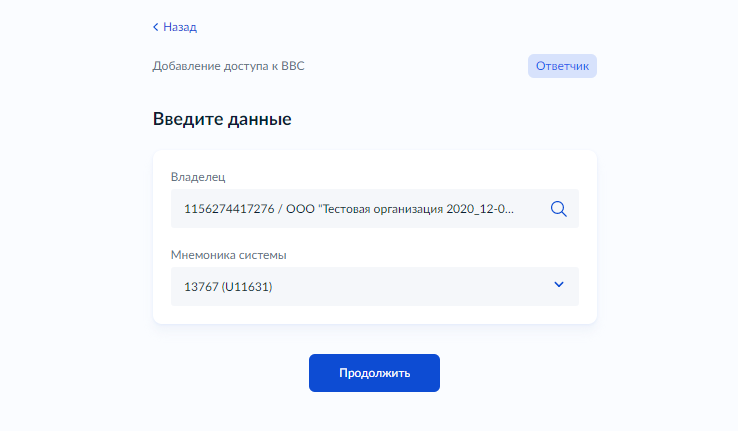
Рисунок 7 - Форма с указанной ИС УВ
На следующем шаге визарда необходимо подтвердить действия добавления доступа к версии ВС, для этого необходимо нажать на кнопку Да, уверен (Рисунок 8).
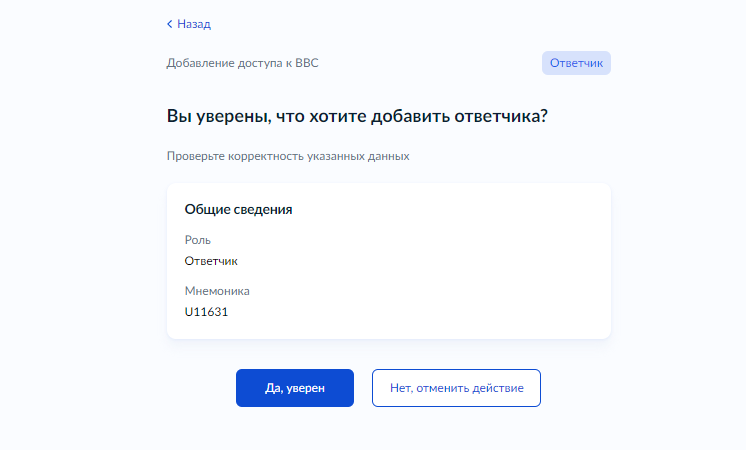
Рисунок 8 - Форма подтверждения добавления доступа к ВВС
В результате выполнится передача информации об ответчике по виду сведений (Рисунок 9).
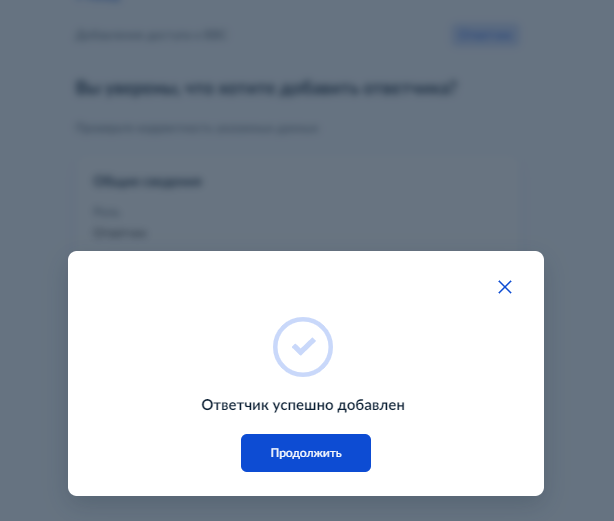
Рисунок 9 - Всплывающее окно уведомления об успешном добавлении доступа
После нажатия на кнопку Продолжить выполняется переход в карточку версии ВС блока Доступы (Рисунок 10).
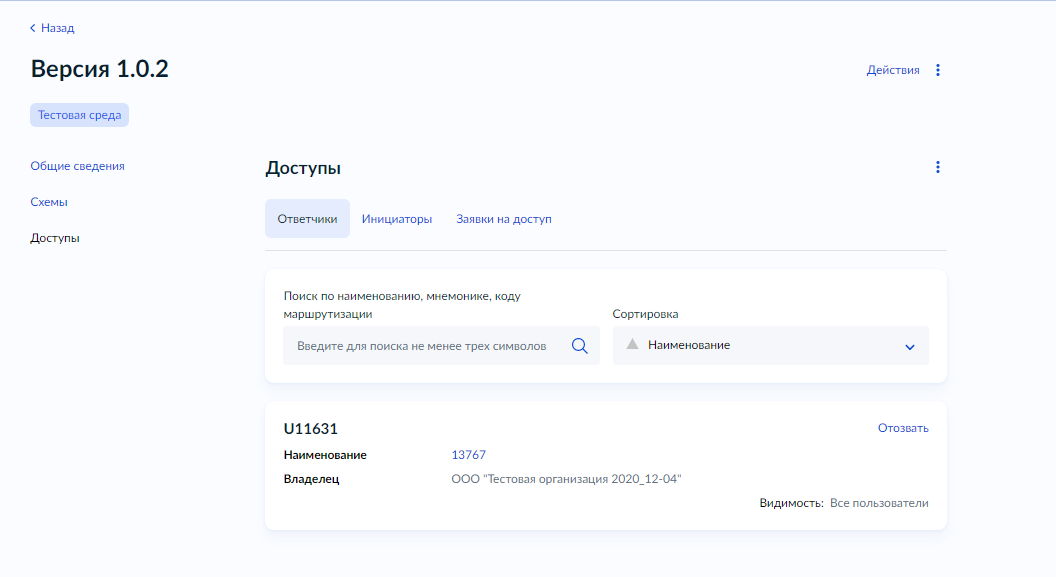
Рисунок 10 – Форма карточки версии ВС с добавленным ответчиком
Получение доступа через карточку информационной системы
Быстрые действия –> Мои системы –> Зарегистрированные в ТСМЭВ –> Карточка ИС –> Блок Доступы к видам сведений
Нажать на гиперссылку Добавить доступ (Рисунок 11).
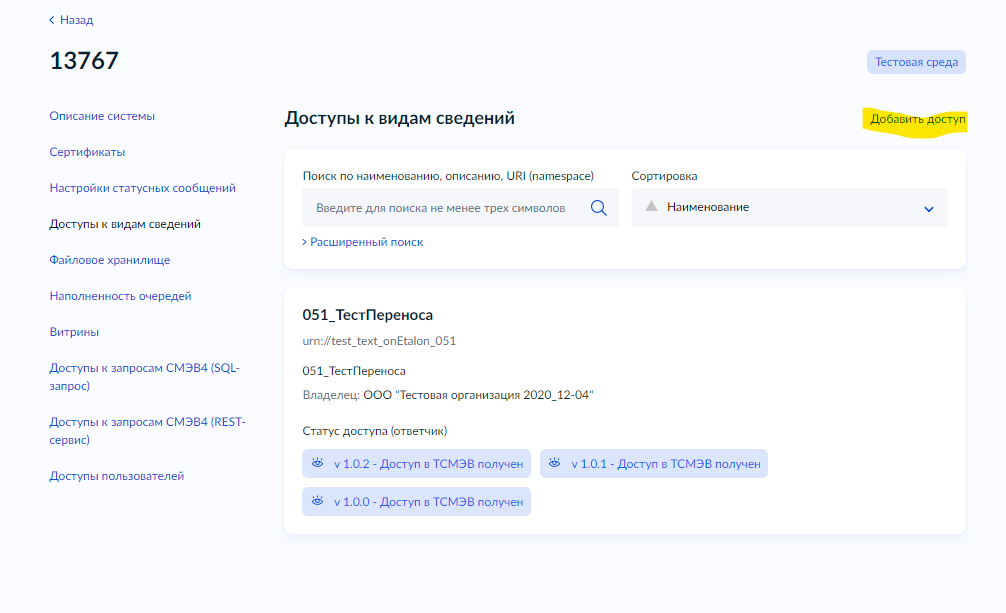
Рисунок 11 - Блок Доступы к видам сведений формы карточка ИС
В результате запустится визард Доступ к виду сведений. На первом шаге визарда необходимо выбрать целевой ВС (Рисунок 12).
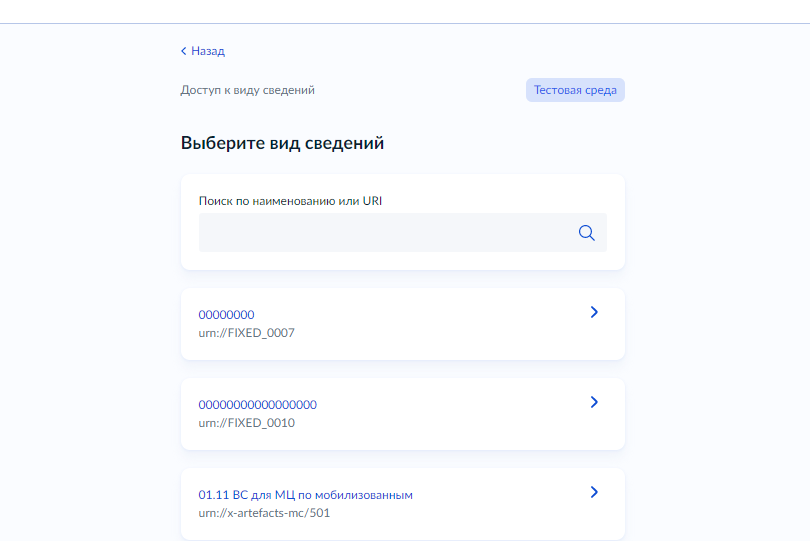
Рисунок 12 - Форма выбора ВС
После выбрать версию указанного ВС (Рисунок 13).
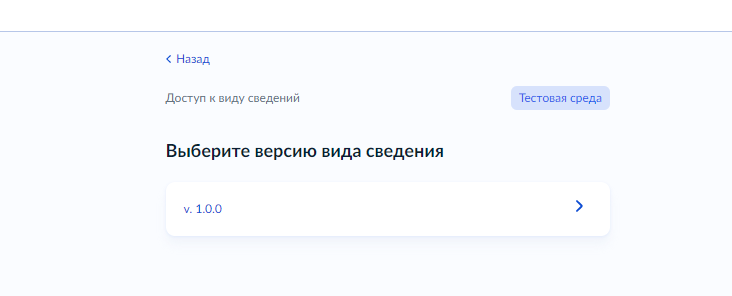
Рисунок 13 - Форма выбора версии ВС
На шаге Выбор роли необходимо выбрать необходимую роль (Рисунок 14). В нашем случае у выбранной версии ВС в ТСМЭВ уже есть ответчик, в связи с этим доступна только одна роль – Инициатор. Выбираем ее.
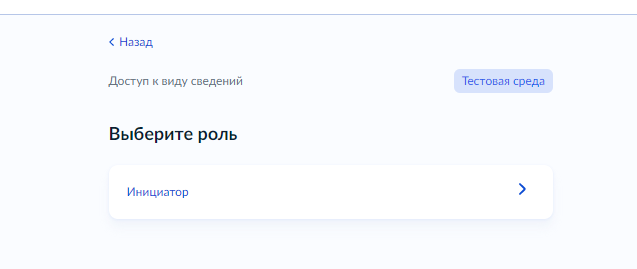
Рисунок 14 - Форма выбора роли взаимодействия
На следующем шаге визарда необходимо подтвердить действия добавления доступа к версии ВС, для этого необходимо нажать на кнопку Да, уверен (Рисунок 15).
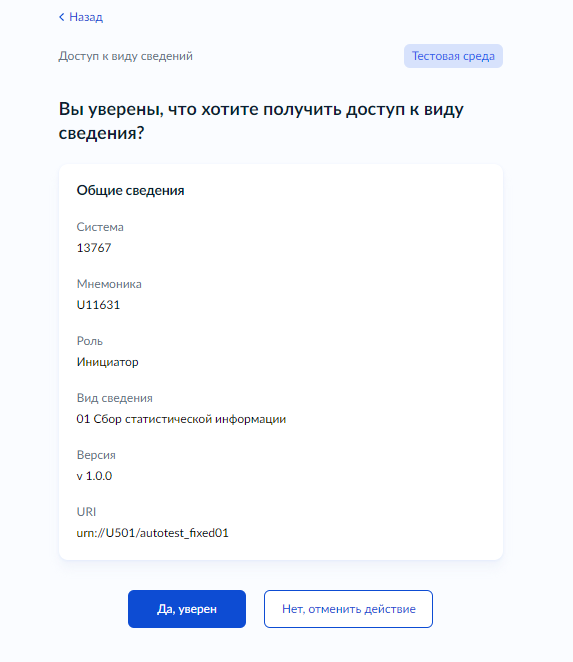
Рисунок 15 - Форма подтверждения действия по добавлению доступа
В результате выполнится передача информации об ответчике по виду сведений (Рисунок 16).
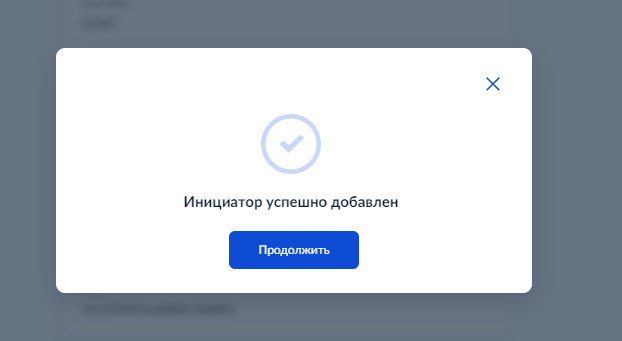
Рисунок 16 - Всплывающее окно уведомления об успешном добавлении доступа
После нажатия на кнопку Продолжить выполняется переход в карточку ИС блока Доступы к виду сведений (Рисунок 17).
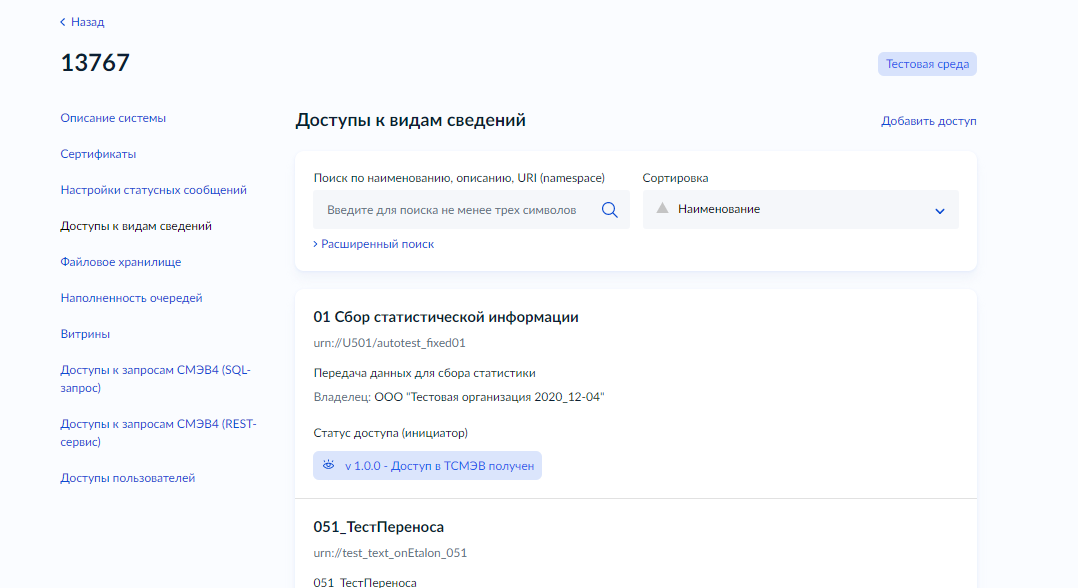
Рисунок 17 - Форма карточки ИС блок Доступы к видам сведений



